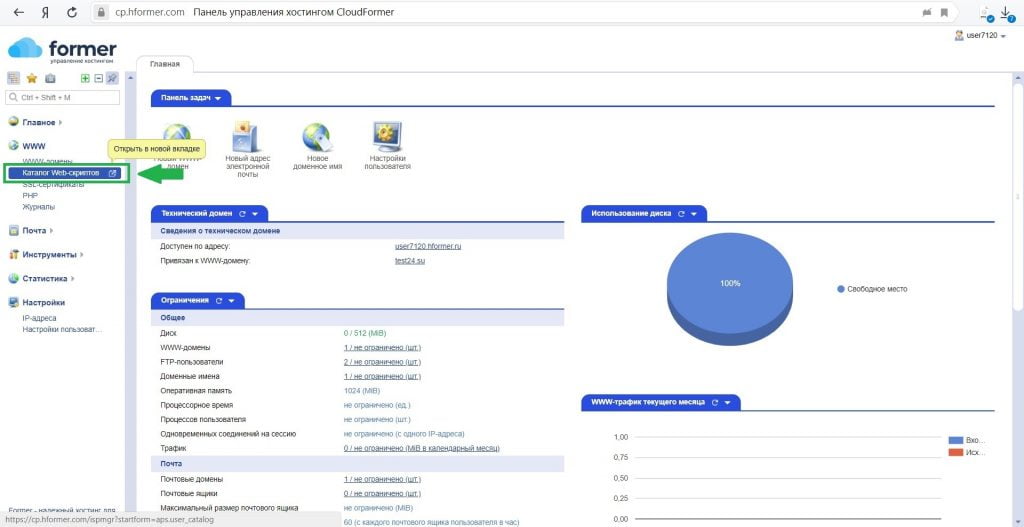Установка WordPress на виртуальный хостинг
Процедура установки WordPress на виртуальный хостинг осуществляется как в ручном, так и в автоматическом режиме. Для установки владельцу сайта необходимо иметь доступ к аккаунту. При этом выбирается удобный способ управления: через SSH или панель ISP Manager. Простота установки CMS на виртуальный хостинг – одно из главных преимуществ системы, что обеспечивает популярность WordPress среди пользователей.
Как создать базу данных
Установка WordPress не займет много времени. Основная часть процедуры – предварительная настройка базы данных. В панели ISP Manager настройка выглядит следующим образом:
- Авторизоваться в панели управления хостингом.
- В разделе «Домены» открыть «WWW домены» и прикрепить имеющийся домен.
- После этого на сервере будет создана «корневая директория», предназначенная для размещения сайта. Ее название совпадает с прикрепленным ранее доменом.
- Затем требуется переместиться в раздел «Главное», где открыть «База данных» и нажать кнопку «Создать».
- Заполнить необходимые поля и подтвердить действие.
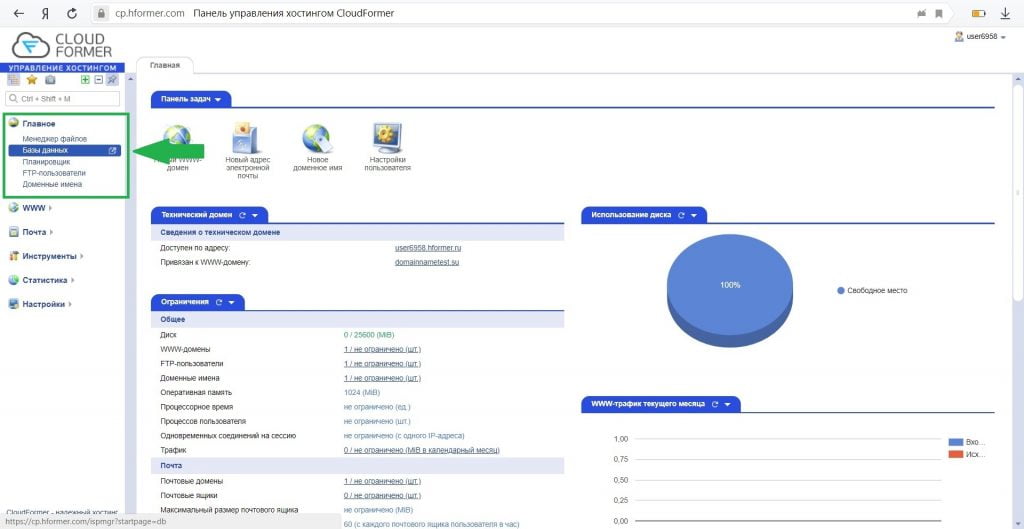
После добавления WWW домена и создания корневой директории сайта, в ней (WWW/«Прикрепленный домен») появятся файлы и папки. Они нужны для создания парковочной страницы. Удалите их перед установкой WordPress: если этого не сделать, сайт может функционировать некорректно.
Обратите внимание на важность вносимой информации. Рекомендуется записать имя пользователя, имя базы данных и пароль – эта информация вам потребуется на заключительном этапе установки CMS на виртуальный хостинг.
Инструкция по установке WordPress
После выполненной подготовки, необходимо скачать архив с установщиком. Для этого следует зайти на официальный сайт разработчика по ссылке и выбрать последнюю версию CMS.
Инструкция по установке CMS WordPress на хостинг через панель управления ISP Manager:
- Авторизоваться в панели управления хостингом.
- Открыть «Менеджер файлов» в разделе «Главное», перейти в каталог WWW/«Прикрепленный домен».
- Выбрать функцию «Закачать», затем указать расположение скачанного архива. Дождаться завершения загрузки.
- Выделить загруженный файл установщика в файловом менеджере, после чего воспользоваться функцией «Извлечь».
- Открыть содержимое извлеченной папки с названием «WordPress».
- Выделить все компоненты, выполнить функцию «Копировать», выбрав режим переноса содержимого. Указать корневую директорию на хостинге – WWW/«Прикрепленный домен».
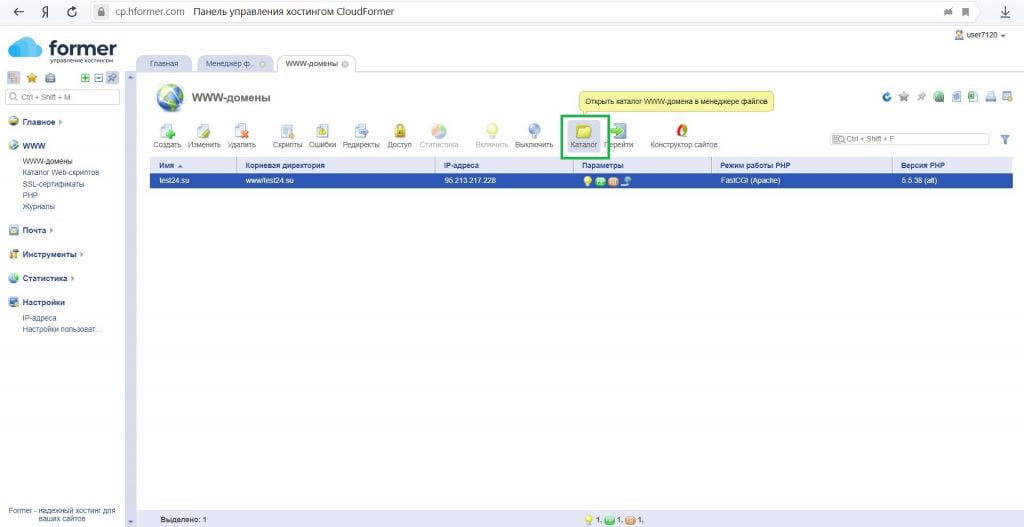
Для осуществления последующих действий панель управления не потребуется. После выполнения всех указаний инструкции, нужно зайти на сайт, прописав в строке браузера доменное имя. На странице отобразится окно завершения инсталляции WordPress на хостинг. Далее вам потребуется подключение базы данных, где нужно указать имя базы данных, имя пользователя, пароль, адрес сервера и префикс таблицы. Следуйте дальнейшим инструкциям системы.
Теперь рассмотрим иной способ установки WordPress на хостинг.
Установка через FTP-клиент
Данный тип установки заменяет лишь этап загрузки и распаковки архива с CMS WordPress на хостинг. Это значит, что вы можете это сделать не через панель управления хостингом, а через приложение, установленное у вас на компьютере.
Для подключения к хостингу по протоколу FTP можно использовать следующие приложения:
- Filezilla – наиболее популярное и удобное решение;
- FAR Manager – простой файловый менеджер консольного типа;
- Total Commander – файловый менеджер со встроенным FTP-клиентом (плагин не обновлялся с 2015 года).
Процедура инсталляции WordPress выглядит идентично, но для выполнения операций необходимо настроить хостинг для получения доступа по FTP-протоколу (ссылка на материал будет тут позднее). Рекомендуемое ПО для установки CMS – FileZilla.
Установка WordPress автоматически через панель управления хостингом
Большинство CMS представлены в нашей панели управления хостингом и доступны на всех тарифах. Установить последнюю версию WordPress можно прямо из панели хостинга, без лишних действий.
Для автоматической установки необходимо перейти в панель управления хостингом. (подробнее о том как это сделать ссылка будет тут позднее)
После того как вы зашли в панель управления хостингом, необходимо открыть вкладку WWW и выбрать там «Каталог Web-скриптов».
После этого потребуется выбрать Web-скрипт WordPress и перейти к его установке.
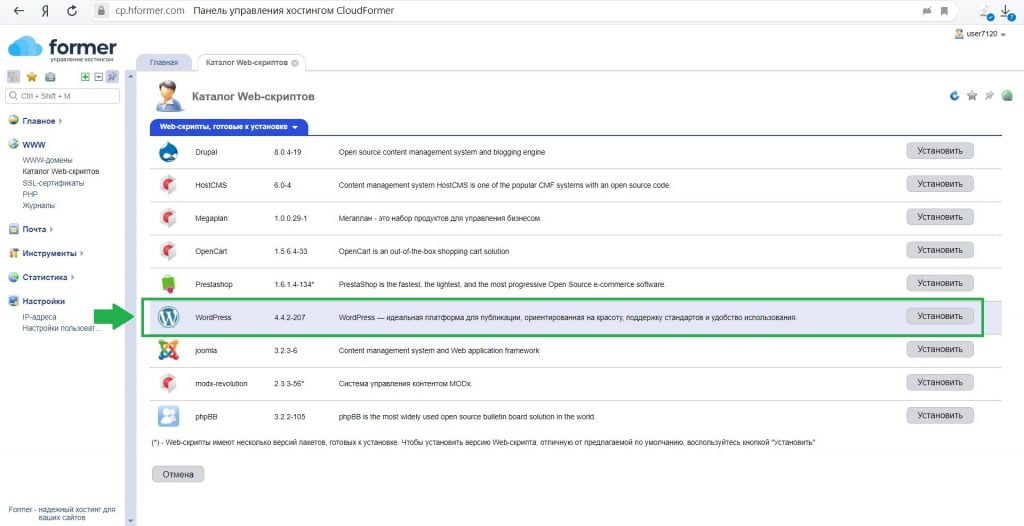
На первом шаге установки определяется домен, на который будет произведена установка WordPress.
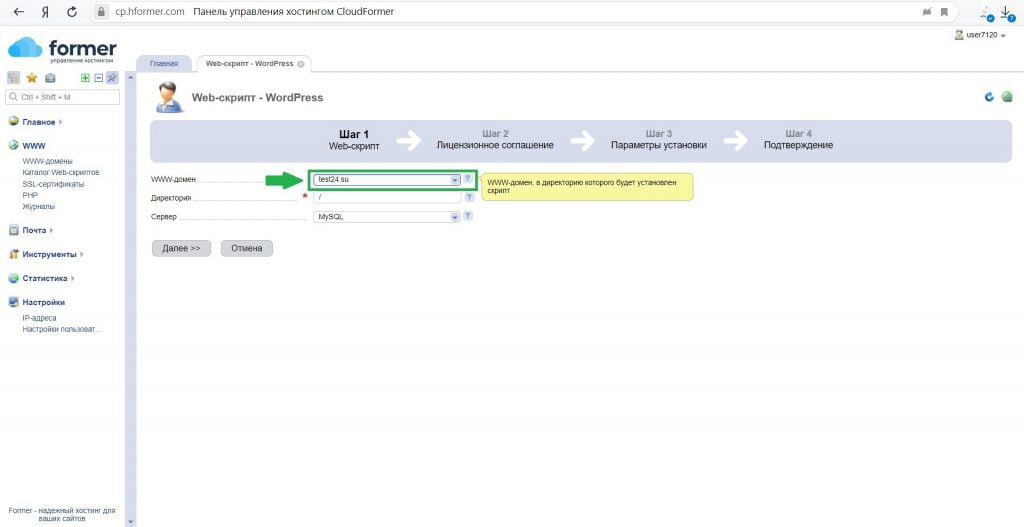
На втором шаге необходимо прочитать пользовательское соглашение и согласиться с ним.
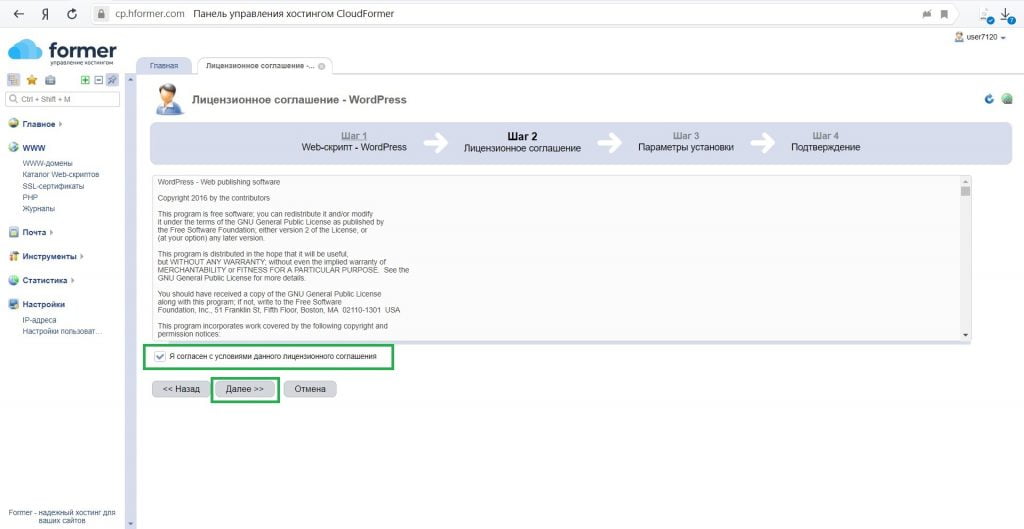
На третьем шаге нужно выбрать базу данных и пользователя из уже имеющихся или задать название для новой базы данных, а также имя нового пользователя. Также требуется выбрать язык для WordPress.
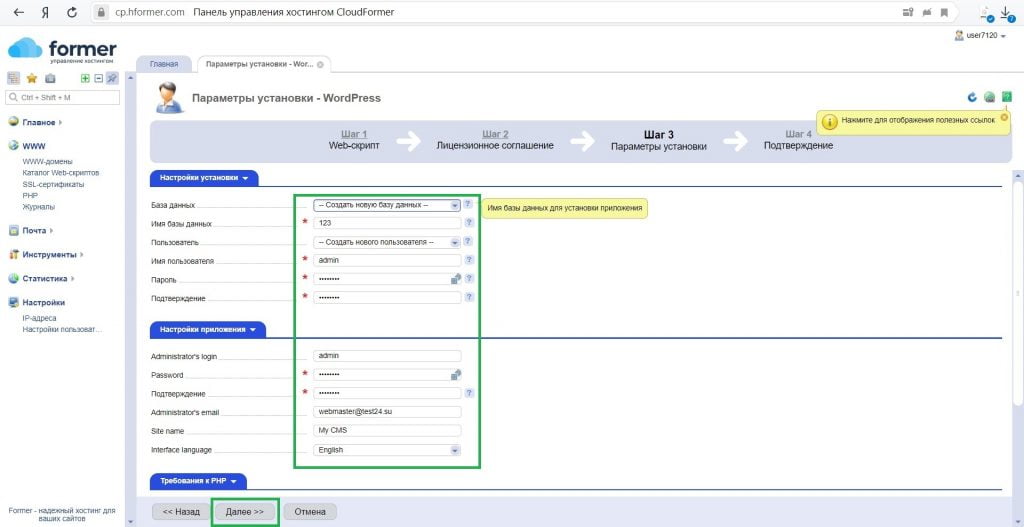
Последним действием надо завершить настройку и установку.
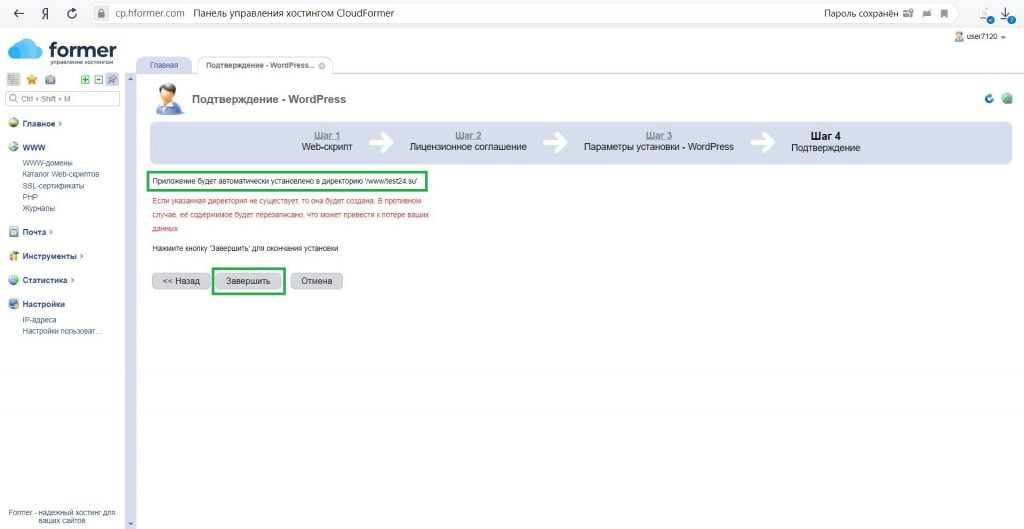
После того, WordPress установлен в ваш корневой каталог, перейдите по адресу вашего сайта. Далее следуйте инструкции по настройке сайта на WordPress.